Bluetooth Добавление уведомления устройства каждую минуту в Windows 11/10
Некоторые пользователи Windows 11/10 сталкиваются с проблемой на своем устройстве, когда каждую минуту на экране компьютера появляется уведомление Bluetooth « Добавить устройство ». (Add a device)Если вы также столкнулись с той же проблемой, эта статья может помочь вам решить ее.
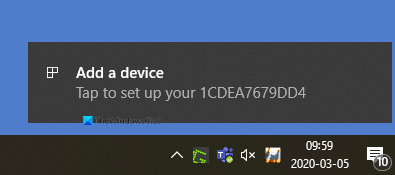
Уведомление Bluetooth «Добавить устройство» каждую минуту
Если вы хотите решить эту проблему с уведомлением Bluetooth , следуйте приведенным ниже советам:(Bluetooth)
- Перезапустите службу поддержки пользователей Bluetooth.(Restart Bluetooth User Support Service)
- Изменить настройку Bluetooth
- Переустановите драйвер Bluetooth
Давайте теперь подробно рассмотрим оба метода:
1] Перезапустите службу поддержки пользователей Bluetooth.(Restart Bluetooth User Support Service)
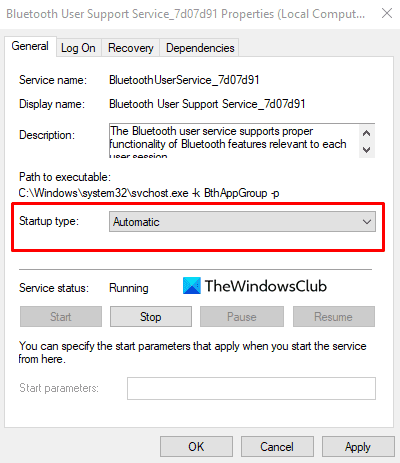
Это решение требует, чтобы вы перезапустили службу поддержки пользователей Bluetooth(Bluetooth user) через Службы(Services) и проверили, помогает ли это.
Чтобы начать, сначала нажмите кнопку « Пуск(Start) », введите services, а затем выберите то же самое из списка. В окне Службы(Services) найдите Службу поддержки пользователей Bluetooth(Bluetooth User Support Service) .
Как только вы найдете его, щелкните его правой кнопкой мыши и перезапустите.
После перезапуска служб откройте окно « Свойства ». (Properties)На вкладке « Общие(General) » установите тип запуска « Автоматически(Automatic) » , затем нажмите « Apply > OK , чтобы сохранить изменения.
2] Изменить настройку Bluetooth
Щелкните правой кнопкой мыши кнопку(Right-click) « Пуск(Start) » и выберите параметр(Settings ) «Настройки ».
В приложении «Параметры Windows 10(Windows 10 Settings app) » щелкните категорию « Устройства(Devices ) » > вкладку « Bluetooth и другие устройства ».(Bluetooth and other Devices)
Перейдите на правую панель и прокрутите вниз до дополнительных параметров Bluetooth(More Bluetooth options ) (в разделе «Связанные настройки»).
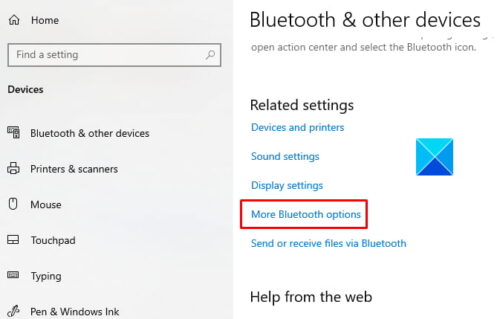
При нажатии на эту ссылку откроется диалоговое окно настроек Bluetooth .(Bluetooth Settings)
На вкладке « Параметры(Options) » перейдите в раздел « Уведомления(Notifications) » и снимите флажок « Оповещать меня, когда новый Bluetooth хочет подключиться»(Alert me when a new Bluetooth wants to connect) .
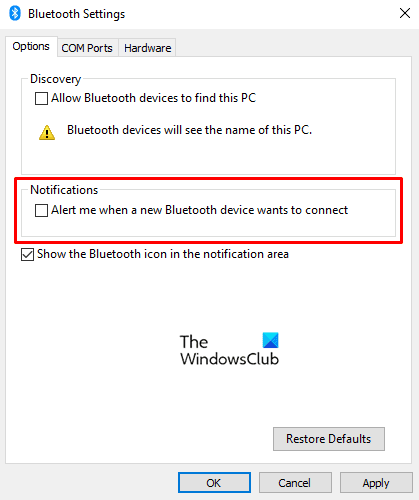
Нажмите « Применить(Apply) », а затем нажмите кнопку « ОК(OK) », чтобы применить сделанные вами изменения.
Перезагрузите компьютер и убедитесь, что уведомление Bluetooth «Добавить устройство» исчезло.
Читайте(Read) : Как выключить или отключить Bluetooth в Windows(How to turn off or disable Bluetooth in Windows) .
3] Переустановите драйвер Bluetooth.

Кроме того, вы можете попробовать переустановить драйвер Bluetooth,(reinstalling the Bluetooth driver) чтобы решить эту проблему. На устройствах с Windows 10 драйверы обычно загружаются и устанавливаются автоматически через Центр обновления Windows(Windows Update) . Но вы также можете вручную удалить драйвер(manually uninstall the driver) .
Итак, чтобы начать, нажмите сочетание клавиш WinX , чтобы открыть меню опытного пользователя.(WinX)
В списке меню выберите пункт « Выполнить(Run ) ». В диалоговом окне « Выполнить » введите (Run)devmgmt.msc и нажмите клавишу Enter.
В окне диспетчера устройств(Device Manager window) разверните раздел Bluetooth и дважды щелкните драйвер Bluetooth .
В окне « Свойства(Properties) » перейдите на вкладку « Драйвер(Driver) » и нажмите « Удалить устройство»(Uninstall Device) . Если на экране появится предупреждение, снова нажмите кнопку « Удалить(Uninstall) » , чтобы подтвердить его.
Перезагрузите компьютер, и проблема с уведомлением Bluetooth должна исчезнуть. Windows попытается автоматически переустановить драйвер при перезагрузке компьютера.
Сообщите нам, помогли ли какие-либо методы, описанные выше, решить эту проблему.
Related posts
Fix Bluetooth Задержка звука в Windows 10
Windows не смог подключиться к вашему устройству Bluetooth network
Как подключить сайт на Bluetooth or USB device в Edge or Chrome
Bluetooth Mouse отключается случайным образом или не работает в Windows 11/10
Как соединить устройства Bluetooth на Windows 10 с Swift Pair?
Bluetooth Remove не удалось; Не может удалить Bluetooth Device в Windows 11/10
Как подключить PS4 Controller к ПК Windows 10
Как проверить Bluetooth version в Windows 10
Stream music от Phone на ПК Windows 10 через Bluetooth A2DP Sink
3 способа включения или выключения iPhone Bluetooth
Bluetooth speaker подключен, но нет Sound or Music в Windows 10
Bluetooth не работает в Windows 11/10
Наушники Best Bluetooth для ПК Windows 10
Check Bluetooth Radio Status не исправлен - говорит Bluetooth Troubleshooter
Как подключить наушники Bluetooth на Windows 10 PC
Best External Bluetooth Адаптеры для компьютеров Windows 10
Как увеличить или продлить Bluetooth Signal Range на Windows 11/10
ПК подключен к Bluetooth, но нет call audio в Your Phone app
Что такое Bluetooth? Как получить Bluetooth на ПК
Как установить замену Bluetooth adapter в Windows 10
